电脑明明已经联网,但浏览器却打不开网页,网络诊断提示“dns服务器未响应”(dns server not responding),这种情况会导致网页无法加载、游戏连接失败、应用程序无法上网等问题。本文将从dns的基本原理出发,结合常见故障原因,提供一套实用且高效的解决方法。
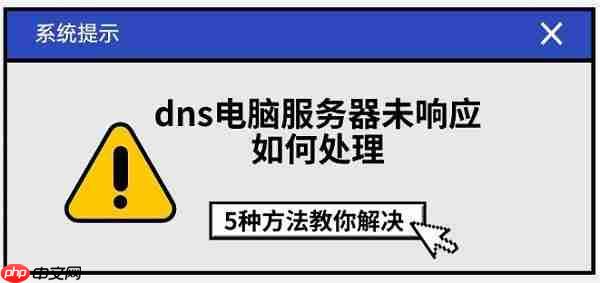
DNS(域名系统,Domain Name System)的作用是将我们输入的网站地址(如 www.***.com)转换成计算机能识别的IP地址(如 220.181.38.148)。如果没有DNS,我们就必须记住每个网站的IP才能访问,极其不便。
当电脑尝试解析域名时,若设定的DNS服务器长时间无回应或拒绝连接,系统便会提示“DNS服务器未响应”,从而导致无法打开网页。
路由器、光猫等设备运行不稳定或出现故障,可能导致DNS请求无法正常发送和接收。

网卡驱动损坏、过时,或TCP/IP协议栈异常,都会影响网络通信。
运营商提供的DNS服务器可能因维护、拥堵或宕机而无法响应请求。
手动设置了错误的DNS地址,或路由器中配置了不可用的DNS服务器。
系统缓存了错误或过期的DNS记录,导致域名解析失败。
建议按照由简到繁的顺序逐一尝试以下方法。
1、关闭电脑和路由器电源,等待约30秒。
2、先开启路由器,待其完全启动后,再开启电脑。

此举可重置网络连接状态,清除临时性通信故障,常能快速解决问题。
网卡驱动异常是常见网络问题根源。使用专业工具“驱动人生”可高效检测并修复驱动问题,操作如下:
1、点击下载并安装“驱动人生”,打开后点击【全面诊断】,然后选择“立即诊断”。
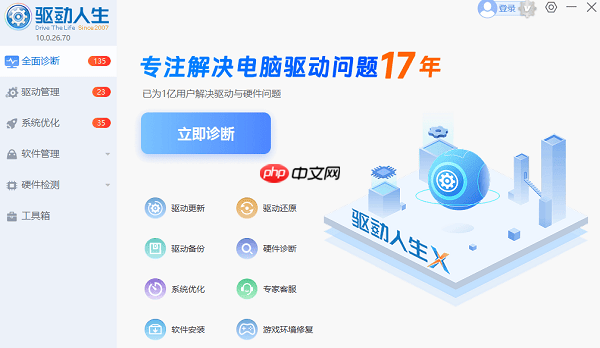
2、软件将自动扫描硬件状态,用户可单独更新无线网卡驱动,或使用“全面修复”功能一键解决所有驱动问题。
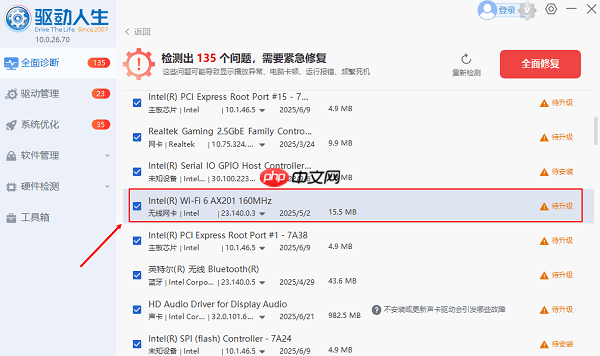
手动设置为稳定可靠的公共DNS,可绕过运营商DNS故障。
操作步骤:
按 Win+R 键 → 输入 ncpa.cpl → 回车。
右键当前使用的网络连接 → 选择“属性” → 双击“Internet协议版本4(TCP/IPv4)”。
勾选“使用下面的DNS服务器地址”,填写:
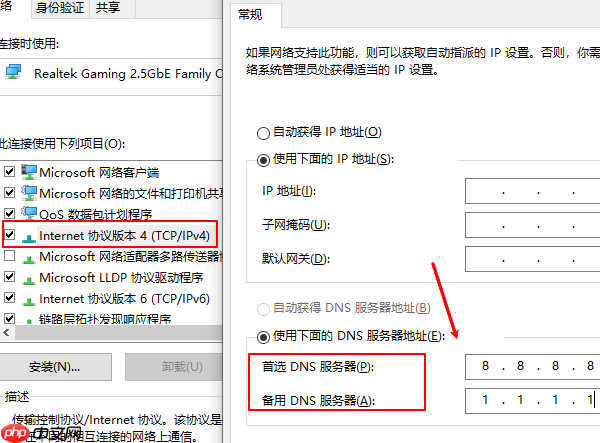
首选DNS:8.8.8.8(Google公共DNS)
备用DNS:1.1.1.1(Cloudflare公共DNS)
设置完成后点击“确定”,重启网络连接进行测试。
本地缓存可能包含错误记录,清除后可强制系统重新获取最新解析信息。
步骤如下:
1、按 Win+R → 输入 cmd → 回车。
2、在命令提示符中输入以下命令并回车执行:
ipconfig /flushdns

提示“已成功刷新DNS解析缓存”即表示操作完成。
当上述方法无效时,可尝试重置网络协议栈,修复潜在的系统级网络问题。
操作步骤:
以管理员身份打开命令提示符,依次输入以下命令并回车执行:
netsh winsock reset
netsh int ip reset
ipconfig /release
ipconfig /renew

完成后重启电脑,使更改生效。
以上就是dns电脑服务器未响应如何处理 5种方法教你解决的详细内容,更多请关注php中文网其它相关文章!

每个人都需要一台速度更快、更稳定的 PC。随着时间的推移,垃圾文件、旧注册表数据和不必要的后台进程会占用资源并降低性能。幸运的是,许多工具可以让 Windows 保持平稳运行。

Copyright 2014-2025 https://www.php.cn/ All Rights Reserved | php.cn | 湘ICP备2023035733号